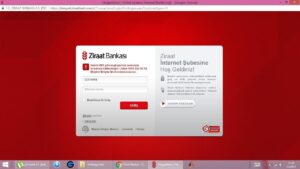WhatsApp Hesabı Nasıl Açılır?
Whatsapp, android, ios, Windows Phone ve BlackBerry sitemlerde kullanılan anlık mesajlaşma ve arama yapabilme uygulamasıdır. Türkiye’de en çok kullanılan anlık mesajlaşma programlarının başında gelmektedir. Kullanımı kolay ve mesajlaşmasıda bir o kadar eğlencelidir. Whatsapp uygulamasını kullanabilmeniz için telefonunuz internete bağlı olması gerekmektedir.
Uygulamayı kullanarak arkadaşlarınıza resim, video, pdf doya, Microsoft office dosylarını gönderebilir ve alabilirsiniz. Whatsapp uygulamasının en güzel yanı tamamen reklamsız ve ücretsiz olarak bizlere sunulmasıdır. Her geçen gün uygulama geliştirilerek bizlere ücretsiz olarak güncelleştirme imkanı vermektedir. Bu kadar güzel uygulamayı kullanabilmek için yazımın başındada da belirttiğim gibi bir akıllı telefona ihtiyacınız vardır. Yazımın devamında sizlere whatsapp hesabı nasıl oluşturabileceğinizi anlatacağım.
Whatsapp hesabı açabilmek için ilk olarak hangi işletim sistemi telefon kullanıyorsanız onun uygulama indirme platformuna giriş yapıyoruz. Arama bölümüne Whatsapp yazarak uygulamayı buluyoruz. Yükle butonuna basarak, gerekli izin verdikten sonra telefonumuza indiriyoruz. İnme işlemi bittiğinde telefonumuz uygulmayaı kendiliğinden kuracaktır. Uygulama indirme süresi kullandığınız operatörün veya wifi hızınıza göre değişiklik gösterebilmektedir. Uygulama kurulumu bittiğinde telefonumuzun ana ekranına Whatsapp kısa yolu gelecektir. Ona tıklarak uygulamayı açıyoruz. Uygulamayı açtıktan sonra ” Whatsapp’a Hoş Geldiniz ” mesajını göreceksiniz.
Sonrasında hizmet koşulları ve gizlilik politikasını onaylayarak devam etmemiz gerekmektedir. “ Onayla ve devam et ” butonuna tıklayarak devam ediyoruz. Sonrasında whatsapp’ı kullanabilmek için telefon numaramızı girmemiz istenecektir. Buraya telefonumuzda bulunan hattın numarasını yazıyoruz ve numaranın yanında bulunan yeşil renkli oka tıklıyoruz. Bizi uygulama onay kodu yazabileceğimiz alan yönlendirecektir. Onay kodu mesaj olarak size gelecektir.
Mesajları kontrol ederek 6 haneli kodumuzu uygulamaya yazıyoruz ve bir sonraki adıma geçiş yapıyoruz. ( Eğer doğrulama kodu telefonunuza gelmediyse numaranızın doğru olduğunu kontrol edin, numaranız doğru ise ” Tekrar SMS Yolla ” seçeneğine yada ” Beni Ara ” seçeneğine tıklayın doğrulama kodu gelecektir ) Sonrasında bir profil resmi belirlememizi ve adımızı yazmamız istenecektir.
Profil resminizi yüklmeyebilirsiniz fakat isim yazmak zorundasınız. ( Profil resmini ve isminizi daha sonra değiştirebilirsiniz ) Kullanıcı ismimiz yazdıktan sonra ileri butonuna tıklayarak Whastapp kullanan arkadaşlarınız ile doyasıya mesajlaşabilir ve dosya gönderip alabilirsiniz. İyi eğleneceler.